
想像→カタチ!3DCGのススメ#06
読者の皆様、こんにちは!本日は目、羽のモデリングと、マテリアルを設定してオブジェクトに色をつけていきたいと思います!
早速目を配置していきたいのですが、目は左右両方についていますよね。そのため、片方ずつ作ると手間がかかります。そこで使うのが、「ミラーモディファイア」です。「モディファイア」というのは、オブジェクトに変更を加えずに形状を変化させることができる機能です。その中で、オブジェクトを左右対称に配置したり変形させるのが、「ミラーモディファイア」ということです。
それでは目となるUVキーを追加しましょう。追加したら、X方向にある程度移動しておきます。
球が選択された状態で、Tabキーを押し編集モードに移動したら、プロパティにある青色のスパナをクリックして、モディファイアを追加→ミラーをクリックします。

するとプロパティにミラーが追加されますが、ビューポートに変化はありません。そこで、中心軸となるオブジェクトを決めてあげることによってミラーを適用させてあげます。ミラーオブジェクトに体か頭になるオブジェクトを追加してあげます。
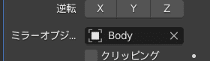
すると、選択したオブジェクトを中心に球体がコピーされました!
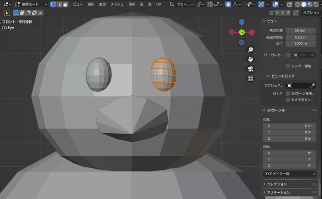
この状態で球を動かすと、もう片方の球体も鏡合わせに動いてくれます。サイズを調節して少し縦長にし、頭に持っていってあげましょう。
同じ要領で、羽も作ってあげます。UV球を追加し、X軸方向に移動。編集モードでミラーモディファイアを追加。ミラーオブジェクトに体を設定してあげて、形と位置を整えていきます。形はX軸方向に縮小、Y軸方向に拡大、プロポーショナル編集で羽っぽい形にしてR→Xで少し回転させます。
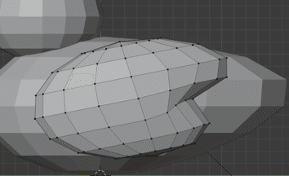
体が少し横に長すぎる気がするので、少し縮小しましょう。全体的なバランスを整えたら……
おめでとうございます!これで形は完成しました!
ここで、ポリゴンのカクカクした見た目を少し丸めてあげようと思います。
オブジェクトモードに移動し、全てのパーツを選択します。そのまま右クリックをし、「スムースシェード」をクリックします。するとカクカクとした見た目が少し滑らかになりました。
ですが、このままだと色を塗っていない灰色の粘土細工のようです。そこで、マテリアルを作成してこのアヒルに色をつけていきます。
Bodyを選択した状態で、画面最上部メニューのShadingをクリック。画面が切り替わり、画面下に「シェーダーエディター」が現れます。新規をクリックすると、何やら緑と赤のノードが出てきます。この緑のノードを操作することで、オブジェクトのカラーを変更できます。ベースカラーをクリックして、好きな色にしましょう。
別の色にしたいオブジェクトをクリックし、同じ操作から色を変えます。
この緑色の正体は「プリンシプルBSDF」。マテリアルに効果をつけるための最低限の要素が入っています。カラーだけでなく、他の設定も値の変更をして見ると面白いですよ。
すべてのパーツに色を付けたら…

アヒルが完成しました!!!
ここまでの短そうで長い道のり、お疲れさまでした。貴方の初めての「作品」ができました。これから様々なものを観察して、作って、自分の想像する世界をカタチにしてみてください。
次回はおまけとして、ここまでの補足と簡単なアニメーションを作っていきます。最後までお楽しみに!
いいなと思ったら応援しよう!

